V A D E M E C U M
S E R V I Z I I N F O R M A T I C I
personale scolastico, docenti e alunni
a.s. 2023-2024
Ultima modifica: 18/9/2023
Riassunto per chi ha fretta
- Per ottenere qualsiasi servizio, è necessario prima compilare e consegnare in segreteria il modulo "DICHIARAZIONE LIBERATORIA PER L’ACCESSO ai servizi informatici per docenti e personale ATA", disponibile fra la modulistica sul sito web e anche in segreteria.
- Una volta consegnato in segreteria il modulo compilato e firmato, la segreteria fornisce le credenziali per il registro elettronico.
- Per qualsiasi altro servizio, prima fare richiesta all'animatore digitale della casella di posta elettronica inviando per email una foto della liberatoria appena consegnata all'indirizzo Questo indirizzo email è protetto dagli spambots. È necessario abilitare JavaScript per vederlo..
- Sulla casella di posta da cui si invia la richiesta verranno inviate le istruzioni per l'attivazione, che non durano in eterno ma dopo 48 ore non funzionano più.
- Una volta ottenuta la email istituzionale, utilizzarla per ottenere gli altri servizi.
- In nessun caso verranno fornite informazioni sensibili e credenziali se non sulla casella di posta istituzionale.
Seguono le indicazioni complete per ottenere l'accesso ai servizi informatici disponibili con importanti indicazioni di utilizzo. Nel caso alcune di queste indicazioni risultassero inesatte o, peggio, non chiare, si prega di comunicarlo tempestivamente al webmaster. Grazie e buon anno scolastico.
Registro elettronico e modulistica online - Spaggiari
Le credenziali sono fornite direttamente dalla segreteria docenti, non per email. Il servizio è disponibile all’indirizzo: web.spaggiari.eu
Email istituzionale - @cerebotani.it
Il personale docente e gli studenti sono invitati ad utilizzare l’email istituzionale per tutte e sole le comunicazioni che riguardano le attività scolastiche (anche PCTO).
La casella di posta elettronica viene rilasciata sul dominio cerebotani.it al personale scolastico (fintantoché si presta servizio presso questo Istituto) e agli studenti (fino al diploma).
È fondamentale impostare subito una email di recupero, ovvero un indirizzo email diverso da quello istituzionale da utilizzare per poter effettuare la procedura di recupero della password dalla console accounts.google.com. In alternativa è possibile fornire anche il proprio numero di cellulare, ma non è obbligatorio. La procedura di reset della password degli studenti è volutamente lenta e tortuosa appunto per educare al corretto utilizzo degli strumenti forniti dalla scuola.
Ai nuovi studenti (in genere le classi prime), la casella di posta viene comunicata dal coordinatore di classe o da un insegnante di laboratorio di informaticha che ne fa richiesta all'animatore digitale o all'amministratore di rete. Il modello "DICHIARAZIONE LIBERATORIA PER L’ACCESSO alle piattaforme Google G Suite for Education e Microsoft Office 365 Education per gli alunni" viene richiesto e verificato all'atto dell'iscrizione dalla segreteria della scuola.
Si ricorda che è obbligatorio cambiare la password al primo accesso (in genere il sistema è stato impostato per facilitare questo passaggio).
Per accedere alla casella di posta via web, andare su GMail (gmail.google.it) ed effettuare il login: inserire il proprio utente completo di dominio (Questo indirizzo email è protetto dagli spambots. È necessario abilitare JavaScript per vederlo.) e quindi la password.
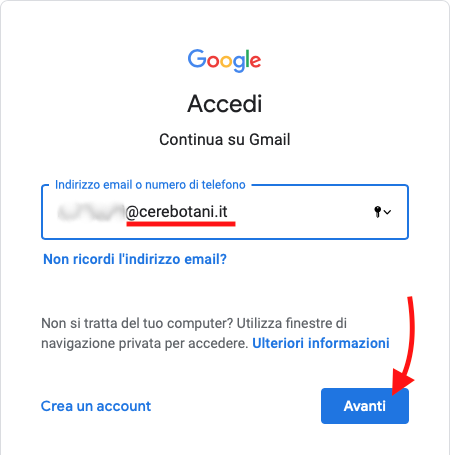
In alternativa, è possibile impostare GMail in modo che inoltri tutti i messaggi ad un’altra casella, ad esempio quella che si è abituati a leggere più frequentemente. Per leggere la posta anche da cellulare, si può impostare il proprio cellulare Android o iOS aggiungendo l'account all'applicazione utilizzata per la lettura della posta (funzione "aggiungi account").
Viene fatto notare che contattare gli studenti minorenni su social media (WhatsApp, Facebook, ecc.) o telefono privati, anche per motivi didattici, è illegale e severamente proibito. In casi eccezionali è possibile richiedere, tramite il dirigente scolastico, l’autorizzazione scritta da parte dei genitori (vigente normativa sulla privacy). Mentre è legale e consigliato, in quanto strumenti forniti dalla scuola, inviare comunicazioni e materiali utilizzando il registro elettronico, la email istituzionale @cerebotani.it di cui anche gli studenti sono provvisti (anche per gruppi classe), Google Classroom, GDrive o Moodle.
Come ottenere le credenziali @cerebotani.it
Vedi punto 1 e successivi della lista all'inizio.
Recupero della password account @cerebotani.it per gli studenti
Nel caso in cui uno studente abbia problemi con le credenziali dell’account istituzionale, deve:
- usare l'utente e la password che gli è stata fornita per accedere a account.google.com
- usare la password con cui ha sostituito quella originale
- tentare il recupero password su accounts.google.com (ecco come fare)
- ri-chiedere utente e password di attivazione al proprio coordinatore
- chiedere al coordinatore di impostare la email di recupero ⟶ punto 2
Inoltre:
- non vengono fornite password direttamente agli studenti, ma solo a un loro docente
- non si resettano password degli studenti
- non si resettano password di intere classi (purtroppo è stato richiesto)
- in caso di problemi, si deve avere pazienza
- le richieste dirette degli studenti verranno rifiutate
- il coordinatore deve inoltrare la richiesta all’animatore digitale nella quale specifica gli studenti a cui impostare l'email per il recupero password
- l'email di recupero viene in prima istanza recuperata dalla email fornita al momento dell'iscrizione, se non è disponibile quella dello studente si usa quella di uno dei genitori
- se lo studente non riesce ancora a recuperare la password, solo a questo punto l'animatore digitale può impostare come email di recupero password quella indicata dallo studente al coordinatore.
Sito web dell’Istituto e accesso all’area riservata docenti
Il nuovo sito web istituzionale (attivo dal 14-09-2019) è pubblicato all’indirizzo www.cerebotani.it.
Il nuovissimo sito web istituzionale (che verrà attivato a settembre 2023), pubblicato all'indirizzo iislonato.edu.it, è ancora in fase di sviluppo e i dati potrebbero non essere attendibili. Fino a circolare informativa si consiglia di utilizzare www.cerebotani.it.
Le circolari sono pubblicate esclusivamente sul sito web dell’Istituto ma è disponibile un servizio di invio delle circolari su un indirizzo di posta elettronica: basta registrarsi sul sito newsletter.cerebotani.it (il servizio è stato sospeso in attesa di aggiornamento).
Le comunicazioni destinate ai soli docenti vengono pubblicate nell’area riservata accessibile tramite autenticazione. Per accedere, in qualsiasi pagina del sito, clicca sull'icona dell'omino mezzobusto in alto a destra . I nuovi docenti devono chiedere le credenziali via email all’amministratore del sito web, Questo indirizzo email è protetto dagli spambots. È necessario abilitare JavaScript per vederlo.
Aperto il sito dell’Istituto, clicca sull’icona "utente" in alto a destra per effettuare l’autenticazione: nel menù di sinistra in basso appare la nuova sezione "Area riservata docenti". Si raccomanda di cambiare, al primo accesso, la password con una di propria scelta: cliccare sulla voce del menù di sinistra Area riservata docenti ⟶ Modifica il tuo profilo.
Nota: il vecchio dominio iislonato.gov.it ormai dismesso non è più disponibile. Il vecchio sito web (e le vecchie credenziali di accesso) è ancora disponibile all’indirizzo old.cerebotani.it.
Computer portatile in dotazione ai docenti
I docenti che non fossero dotati di un portatile personale, possono richiederne uno in comodato gratuito all'ufficio tecnico. Per la manutenzione del portatile, rivolgersi all’ufficio tecnico. Quando il portatile viene restituito è necessario rimuovere la password dall’utente utilizzato e cancellare tutti i dati personali.
Accesso alla rete WiFi "Registro" (per tutte le sedi) - PSK
La rete WiFi "Registro" è disponibile in tutte le sedi dell'Istituto: centrale, oratorio, territoriale, distaccata. L'accesso alla rete WiFi "Registro" è consentito al solo personale della scuola (docenti e ata) da un unico dispositivo mediante una password personale, detta PSK, che si lega in modo definitivo al dispositivo stesso, che sia un tablet, telefono o pc, la prima volta che viene utilizzata. Cambiando il dispositivo è necessario utilizzare una nuova password o utilizzare la rete WiFi Alunni. Dalla rete "Registro" è consentita la navigazione Internet senza ulteriore autenticazione.
Come ottenere la password PSK personale
Navigazione Internet dai pc fissi (per tutte le sedi) per docenti e studenti - LHM
La rete WiFi "Alunni" è disponibile in tutte le sedi dell'Istituto: centrale, oratorio, territoriale, distaccata. Dalla rete wifi "Registro", in dotazione ai soli docenti, è sempre consentito navigare in Internet ed è consigliata per effettuare la DDI. Per navigare in Internet dai computer fissi o dalla rete wifi "Alunni" è necessaria una opportuna autenticazione sul "captive portal" che compare o all'avvio del computer o quando si inizia a navigare. Dopo il login con utente e password nel captive portal (Figura 1), i docenti possono navigare mentre gli studenti, classe per classe, devono essere abilitati da un docente. Per autorizzare gli studenti di una classe, il docente deve abilitare la classe dal pannello di gestione (Figura 2) a cui si accede dopo l’autenticazione sul captive portal, disponibile anche direttamente all’indirizzo https://login.cerebotani.it (Figura 1).
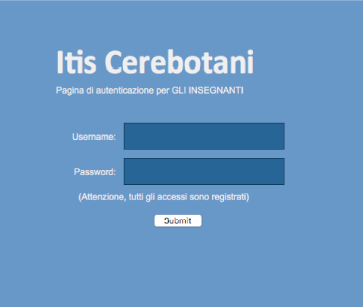
Figura 1: La finestra del captive portal per l'autenticazione sulla rete Alunni
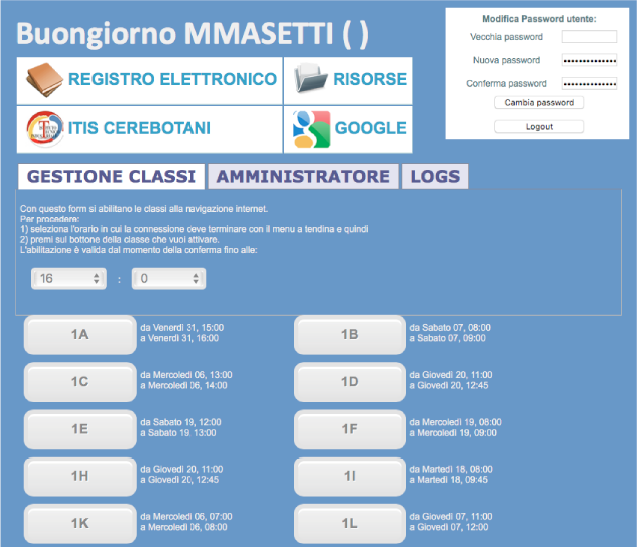
Figura 2: Pannello di gestione per consentire l'accesso a Internet alle classi studenti
Le credenziali del captive portal, dette LHM, sia per docenti che per gli studenti, vanno richieste via email all’amministratore di rete, anche se, in genere, solo le classi prime ne sono inizialmente sprovviste. Gli studenti che le hanno dimenticate o perse, devono rivolgersi al loro docente di laboratorio o al coordinatore. L’amministratore di rete non fornisce credenziali via email direttamente agli studenti.
È severamente vietato comunicare le proprie credenziali ad altri, soprattutto agli studenti. L’accesso alla rete viene costantemente monitorato e se vengono riscontrati accessi multipli contemporanei, l’utente viene immediatamente disattivato e segnalato alla dirigenza per violazione della normativa sulla sicurezza nella pubblica amministrazione (DPRG).
Come ottenere la password LHM personale
Google Workspace
Google Workspace è una piattaforma in cloud a cui il nostro Istituto è iscritto e che fornisce i servizi di posta elettronica, calendari condivisi, gestione della classe, 30 GB di spazio di memorizzazione online a testa, teleconferenza, editing online condiviso di testi, fogli di calcolo, moduli e presentazioni, lavagne e molto altro. Docenti e studenti possono accedere ai diversi servizi utilizzando come credenziali l’email e la password istituzionale.
È preferibile utilizzare Google Chrome come browser di accesso ai servizi, ma si ha un buon funzionamento anche con gli analoghi Safari, FireFox, Edge, ecc.
Quando si accede ai servizi Google, fare bene attenzione all’utente con cui è stato fatto il login nel browser poiché è condiviso fra le varie finestre: controllare sempre in alto a destra nella home page di Google il nome dell’utente collegato e assicurarsi che sia quello del nostro istituto (@cerebotani.it).
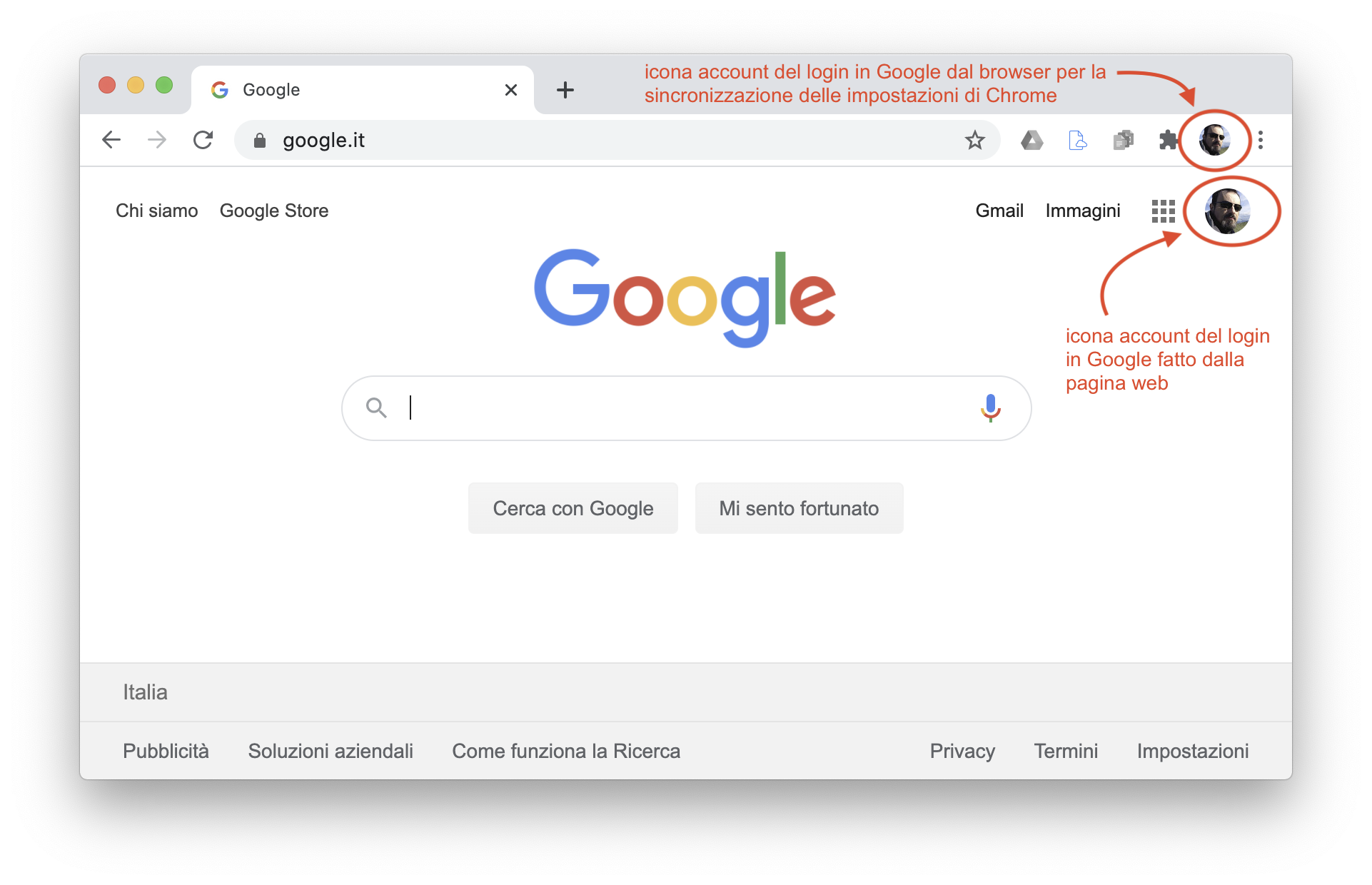
La maggior parte dei problemi segnalati riguardano infatti un precedente login con un utente personale da cui non ci si è scollegati. Per chi utilizza Chrome inoltre, occorre fare attenzione all’utente con cui si è fatto il login per la sincronizzazione delle impostazioni, poiché tende a prendere il sopravvento se non coincide con il login dell’account web.
Sui computer di accesso pubblico è sempre opportuno effettuare il logout ed eliminare l’account dalla memoria del browser poiché dati sensibili potrebbero essere memorizzati in locale.
Microsoft Office 365 Education
Richiedere di abilitare l’utente @cerebotani.it ai servizi offerti dalla piattaforma.
Moodle
Piattaforma di e-learning dell’Istituto disponibile all’indirizzo https://moodle.cerebotani.it
È disponibile anche una piattaforma di test per l’autoaddestramento e fare delle prove: https://moodletest.cerebotani.it
Accedere alle piattaforme utilizzando il login Google, autenticarsi con l'email istituzionale e relativa password, quindi richiedere all’amministratore di rete il ruolo di docente/creatore di corsi.
Giornalino scolastico
Il giornalino scolastico del nostro Istituto è disponibile all’indirizzo magazine.cerebotani.it, su cui chiunque può pubblicare esperienze e pensieri: si invitano tutti i docenti a promuovere presso gli studenti a questo tipo di attività sia come forma didattica di comunicazione sia come strumento di socializzazione e rafforzamento dell’identità istituzionale. Il redattore a cui inviare i pezzi e le fotografie, è il prof. Domenico Marchione che coordina la redazione formata da alcuni studenti.
Indirizzi email di riferimento
|
IIS Cerebotani |
Questo indirizzo email è protetto dagli spambots. È necessario abilitare JavaScript per vederlo. |
|
Dirigente scolastico |
Questo indirizzo email è protetto dagli spambots. È necessario abilitare JavaScript per vederlo. |
|
DSGA |
Questo indirizzo email è protetto dagli spambots. È necessario abilitare JavaScript per vederlo. |
| Invio verbali | Questo indirizzo email è protetto dagli spambots. È necessario abilitare JavaScript per vederlo. |
|
Segreteria studenti |
Questo indirizzo email è protetto dagli spambots. È necessario abilitare JavaScript per vederlo. |
|
Servizi segreteria |
Questo indirizzo email è protetto dagli spambots. È necessario abilitare JavaScript per vederlo. |
|
Responsabile PCTO |
Questo indirizzo email è protetto dagli spambots. È necessario abilitare JavaScript per vederlo. |
|
Comitato genitori |
Questo indirizzo email è protetto dagli spambots. È necessario abilitare JavaScript per vederlo. |
|
ITS Meccatronica |
Questo indirizzo email è protetto dagli spambots. È necessario abilitare JavaScript per vederlo. |
|
Orientamento studenti |
Questo indirizzo email è protetto dagli spambots. È necessario abilitare JavaScript per vederlo. |
|
Ufficio tecnico |
Questo indirizzo email è protetto dagli spambots. È necessario abilitare JavaScript per vederlo. |
|
Sportello di ascolto |
Questo indirizzo email è protetto dagli spambots. È necessario abilitare JavaScript per vederlo. |
|
Giornalino scolastico |
Questo indirizzo email è protetto dagli spambots. È necessario abilitare JavaScript per vederlo. |
|
Amministratore sito web |
Questo indirizzo email è protetto dagli spambots. È necessario abilitare JavaScript per vederlo. |
|
Amministratore di rete |
Questo indirizzo email è protetto dagli spambots. È necessario abilitare JavaScript per vederlo. |
| Animatore digitale | Questo indirizzo email è protetto dagli spambots. È necessario abilitare JavaScript per vederlo. |
